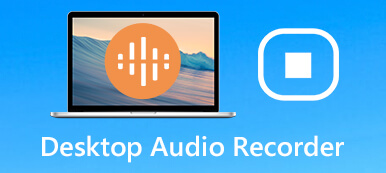Chcesz przechwycić ekran pulpitu i wyszukać rejestrator ekranu Windows lub rejestrator ekranu Mac?
Niezależnie od tego, czy chcesz przechwycić ekran komputera do prezentacji w pracy, przydatnego klipu wideo na YouTube, czy nagrać wideo z gry do udostępnienia, potrzebujesz oprogramowania do nagrywania ekranu. Pytanie brzmi, co to jest najlepszy rejestrator ekranu na pulpicie?
Oprócz wbudowanego ekranu komputera i rejestratorów dźwięku w systemie Windows 11/10 i macOS, na rynku dostępnych jest wiele aplikacji do przechwytywania ekranu. Ten post udostępnia dziesięć najlepszych rejestratorów ekranu Windows i Mac do wyboru.
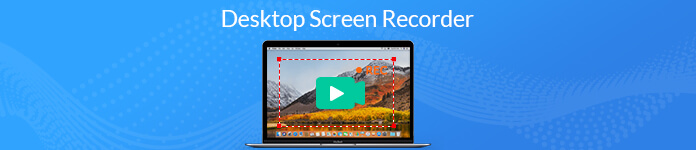
- Część 1. Najlepsze rejestratory ekranu na PC / Mac
- Część 2. Darmowy rejestrator ekranu online
- Część 3. Domyślne rejestratory ekranu w systemie Windows i macOS
- Część 4. Często zadawane pytania dotyczące rejestratora ekranu pulpitu
Część 1. Najlepsze rejestratory ekranu 7 dla komputerów z systemem Windows 11/10 i komputerów Mac
W Apeaksoft obiecujemy oferować Ci zweryfikowane treści. Oto nasze wysiłki, aby to zrobić:
- Jeśli chodzi o wszystkie produkty wybrane w naszych recenzjach, skupiamy się na ich popularności i Twoich potrzebach.
- Nasz zespół ds. treści Apeaksoft przetestował wszystkie produkty wymienione poniżej.
- W procesie testowania nasz zespół koncentruje się na jego wyjątkowych funkcjach, zaletach i wadach, kompatybilności urządzeń, cenie, sposobie użytkowania i innych rzucających się w oczy funkcjach.
- Jeśli chodzi o zasoby tych recenzji, korzystaliśmy z zaufanych platform i stron internetowych z recenzjami.
- Zbieramy sugestie naszych użytkowników i analizujemy ich opinie na temat oprogramowania Apeaksoft, a także programów innych marek.

Przetestowaliśmy i porównaliśmy ponad 30 stacjonarnych rejestratorów ekranu (bezpłatnych i płatnych) dla komputerów z systemem Windows i Mac i przedstawiamy tutaj siedem najlepszych.
Rejestrator ekranu Apeaksoft (Windows, Mac)
Apeaksoft Screen Recorder to potężne oprogramowanie do przechwytywania ekranu dla komputerów PC i Mac z systemem Windows 11/10/8/7. Jako rejestrator ekranu na pulpicie może przechwytywać ekran komputera z dźwiękiem. Umożliwia nagrywanie dowolnych działań na pulpicie, nawet w rozdzielczości 4K UHD, w tym treści z kamery internetowej.
Ta wszechstronna nagrywarka ekranu na komputery stacjonarne została specjalnie zaprojektowana dla graczy, YouTuberów, vlogerów, prezentacji biznesowych i e-learningu. Możesz go używać do nagrywania filmów online, rozmów wideo i audio, gier, seminariów internetowych, wykładów, konferencji online i filmów z kamery internetowej, a także płynniej dzięki niskiemu procesorowi, procesorowi graficznemu i pamięci RAM.

Możesz dowolnie ustawić obszar nagrywania z pełnym ekranem lub niestandardowym rozmiarem ekranu. Co więcej, możesz wybrać źródło nagrywania dźwięku z dźwięku systemowego, mikrofonu lub obu.

Gdy nagranie wideo i audio znajduje się na pulpicie, możesz dodać strzałkę, narysować linię, zrobić zrzut ekranu i wykonać inne operacje. Następnie możesz przeglądać i edytować przechwycone wideo. Możesz zapisać plik nagrania w dowolnym popularnym formacie, takim jak MP4, WMV, AVI, TS, WebM i nie tylko.

- PROS
- Zaawansowana akcelerowana technologia umożliwiająca płynne nagrywanie wysokiej jakości filmów.
- Narysuj ramkę, linię, strzałki i dowolny kształt oraz dodaj tekst podczas nagrywania.
- Dostosuj region nagrywania wideo, wyświetl podgląd przechwyconego pliku i edytuj go.
- Zaoferuj funkcję harmonogramu zadań, aby automatycznie rozpocząć nagrywanie.
- Minusy
- Bezpłatna wersja rejestratora ekranu na komputery stacjonarne pozwala zaoszczędzić tylko 3 minuty pliku nagrania.
OBS - Darmowy rejestrator ekranu dla systemów Windows, Mac i Linux
OBS (Open Broadcaster Software) to darmowy rejestrator ekranu przeznaczony głównie do nagrywania wideo i przesyłania strumieniowego na żywo. Umożliwia przechwytywanie rozgrywki wideo i strumieniowanie jej online na komputerach z systemem Windows, Mac i Linux. OBS może skonfigurować nieograniczoną liczbę scen za pomocą niestandardowych przejść. Może przechwytywać wysokiej jakości filmy zarówno z ekranu komputera, jak i kamery internetowej.
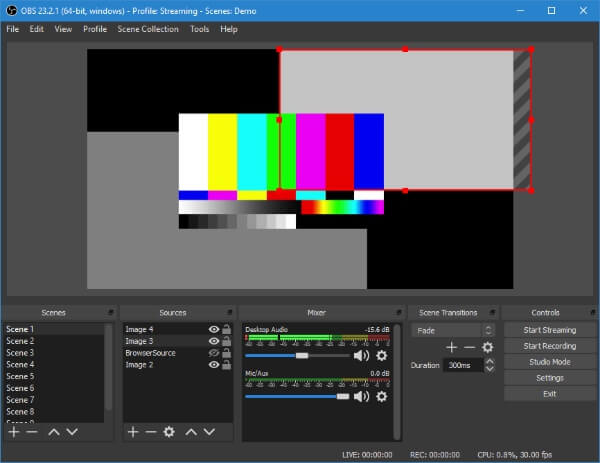
OBS Studio zawiera również przydatne narzędzia audio do miksowania ścieżek audio z filtrami, takimi jak bramka szumów, tłumienie szumów i wzmocnienie. Daje prosty sposób na powielanie istniejących źródeł i bezproblemowe dostosowywanie właściwości. Możesz przechwytywać dźwięk z mikrofonu lub głośnika zewnętrznego, gdy chcesz nagrać ekran z dźwiękiem. Ten darmowy rejestrator ekranu nie doda żadnego znaku wodnego do plików nagrań.
- PROS
- Edytuj przechwycone pliki wideo i audio na osobnych ścieżkach.
- Ten stacjonarny rejestrator ekranu oferuje potężny mikser audio z filtrami dla każdego źródła.
- Bezpośrednie przesyłanie strumieniowe na żywo z ekranu komputera.
- Zaawansowane opcje konfiguracji i wiele usług przesyłania strumieniowego.
- Minusy
- OBS został zaprojektowany ze złożonym interfejsem, który nie jest łatwy w użyciu, szczególnie dla początkujących.
- Możesz niełatwo znaleźć jego funkcje nagrywania.
- Brak funkcji edycji w czasie rzeczywistym podczas nagrywania.
Loom — rejestrator wiadomości wideo dla systemów Windows, Mac, iOS i Android
Ospały to popularny rejestrator ekranu i kamery internetowej, który pomaga nagrywać szybkie wiadomości wideo do pracy. E-mail, wiadomości błyskawiczne i spotkania internetowe mogą być świetną alternatywą. Jako nagranie ekranu na pulpicie możesz używać jego wersji na komputery lub rozszerzeń Chrome na komputerach Mac i Windows. Oferuje również aplikacje mobilne do nagrywania ekranu i kamery na urządzeniach z systemem iOS/Android.
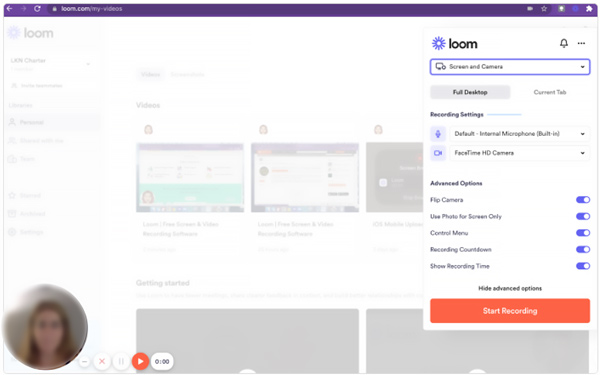
Aby korzystać z Loom na komputerze, musisz zalogować się za pomocą Slack, Google, Apple, Outlook lub SSO. Możesz użyć jego rozszerzenia lub aplikacji do nagrywania ekranu komputera. Po nagraniu możesz wygodnie wkleić link do swojego filmu. Co więcej, możesz używać reakcji emoji, komentarzy z oznaczeniem czasu i funkcji interaktywnych, aby kontaktować się z innymi.
- PROS
- Nagrywaj ekran, kamerę internetową i dźwięk bez znaku wodnego i reklam.
- Oferuj zespołową przestrzeń roboczą do przechowywania i udostępniania nagranych filmów.
- Sprawdź, kto oglądał nagranie wideo i obsługuj reakcje i komentarze emoji.
- Minusy
- Darmowa wersja Loom ma ograniczenia, takie jak czas trwania i liczba przechwyconych filmów.
- Co więcej, ma ograniczone funkcje edycji.
- Możesz napotkać problem z brakiem możliwości logowania.
Bandicam — rejestrator gier komputerowych dla systemu Windows
Bandicam to potężne oprogramowanie do nagrywania wideo i audio, które podkreśla nagrywanie gry na pulpicie. Może przechwytywać wszystko na pulpicie z pełnym ekranem lub niestandardowymi regionami. Bandicam jest w stanie rejestrować filmy w wysokiej rozdzielczości 4K do 3840x2160.
Po podłączeniu urządzenia zewnętrznego do pulpitu może ono automatycznie wykryć i uchwycić ekran z kamery internetowej, konsoli Xbox/PlayStation, smartfona, IPTV i innych. Obsługuje również rysowanie w czasie rzeczywistym i nagrywanie harmonogramu. Bandicam może nagrywać tylko 10-minutowe wideo ze znakiem wodnym. Aby usunąć znak wodny i przełamać ograniczenia, musisz zapłacić 39 USD za pełną wersję. Kliknij tutaj, aby uzyskać więcej aplikacje do nagrywania gier.
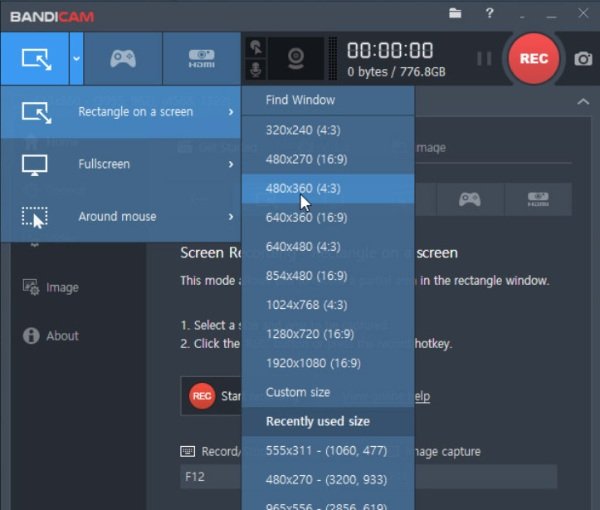
- PROS
- Uniwersalny rejestrator ekranu i edytor pulpitu dla systemu Windows 11/10/8/7/Vista.
- Nagrywaj rozgrywkę przy użyciu technologii graficznych DirectX/OpenGL/Vulkan.
- Edytuj przechwycone treści podczas nagrywania ekranu pulpitu.
- Minusy
- Bandicam jest dość drogi. Musisz zapłacić 39.95 USD za licencję na 1 komputer.
- Bandicam jest kompatybilny tylko z systemem Windows. Nie możesz go używać na urządzeniach Mac, Android lub Linux.
Screencast-O-Matic (Windows, Mac, iOS, Android i Chromebook)
Screencast-O-Matic zapewnia prosty sposób tworzenia, edytowania i komunikowania się z filmami i obrazami. Jako wielofunkcyjny stacjonarny rejestrator wideo może nagrywać ekran komputera, edytować i przesyłać pliki nagrań. Jest to profesjonalny rejestrator dla nauczycieli, programistów i zwykłych użytkowników. Jeśli chcesz mieć jakieś funkcje edycyjne, takie jak nagranie skryptowe, zaimportować narrację i muzykę, dram lub zoom i inne, musisz uaktualnić do wersji premierowej.
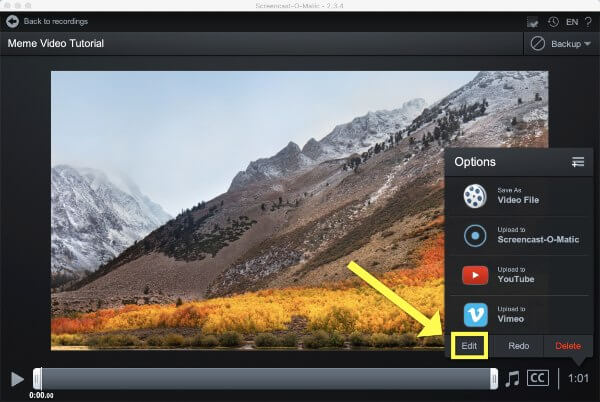
- PROS
- Uniwersalny rejestrator ekranu i edytor pulpitu dla różnych platform.
- Dodaj muzykę i podpisy do plików nagrań.
- Powiększ ekran pulpitu, aby zarejestrować to, co chcesz uchwycić.
- Minusy
- Funkcje edycji i udostępniania nie zostały zaprojektowane w jego bezpłatnej wersji. Musisz zapłacić dodatkowe koszty.
Ezvid — bezpłatne oprogramowanie do nagrywania ekranu dla systemu Windows
Ezvid to darmowy rejestrator ekranu systemu Windows, który może pomóc w nagrywaniu wszelkich działań na komputerze. Może przechwytywać ekran komputera z najnowocześniejszymi efektami, natychmiastową kamerą twarzową, syntezą głosu, rysowaniem ekranu i kontrolą prędkości. Dzięki przyjęciu zaawansowanych plików binarnych C++, Ezvid może lepiej wykorzystać nowoczesne wielordzeniowe procesory i karty wideo, aby usprawnić proces nagrywania wideo.
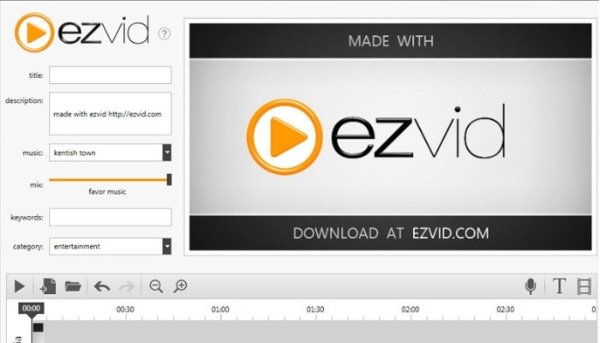
Ezvid jest wyposażony w wiele przydatnych funkcji, w tym wbudowane przesyłanie na YouTube, darmową muzykę, rysowanie ekranu oraz przycinanie i miksowanie. Po przechwyceniu ekranu pulpitu możesz go użyć do dodawania slajdów tekstowych i graficznych, wprowadzania zmian szybkości i edytowania efektów wideo.
- PROS
- Łatwy w użyciu i szybki rejestrator ekranu pulpitu do przechwytywania wysokiej jakości filmów.
- Posiada wiele cennych funkcji, w tym Instant Facecam i syntezę głosu.
- Oferuj wiele opcji edycji, aby swobodnie edytować nagrania na ekranie.
- Minusy
- Obsługuje tylko system Windows. Nie możesz go używać na Macu.
- Możesz łatwo napotkać błąd zewnętrznego szumu Ezvid.
- Nagrywanie gier na pełnym ekranie nie jest obsługiwane.
- Ezvid pozwala tylko na bezpłatne nagrywanie wideo krótszego niż 45 minut. Następnie zostaniesz poproszony o przekazanie darowizny.
VLC – rejestrator ekranu pulpitu typu open source
VLC należy do najpopularniejszych odtwarzaczy multimedialnych z wieloma pomocnymi funkcjami edycji, konwersji i nagrywania. Może działać jako wieloplatformowy rejestrator ekranu dla komputerów Mac, Windows, Linux, iOS i Android. Pozwala wybrać klatkę do przechwycenia ekranu pulpitu i strumieniować ją online.
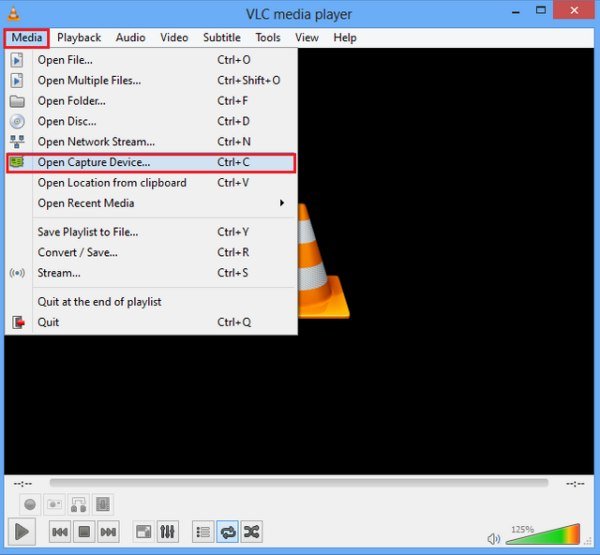
Jeśli chcesz przechwycić ekran pulpitu za pomocą odtwarzacza multimedialnego VLC, kliknij górną część Zobacz i wysłuchaj menu, a następnie wybierz, aby pokazać Zaawansowane kontrole, Kliknij Media w lewym górnym rogu i wybierz Otwórz urządzenie przechwytujące opcja. W nowym wyskakującym oknie należy ustawić Pulpit jako urządzenie do przechwytywania. Po tych wszystkich ustawieniach możesz łatwo użyć VLC do przechwycenia ekranu komputera.
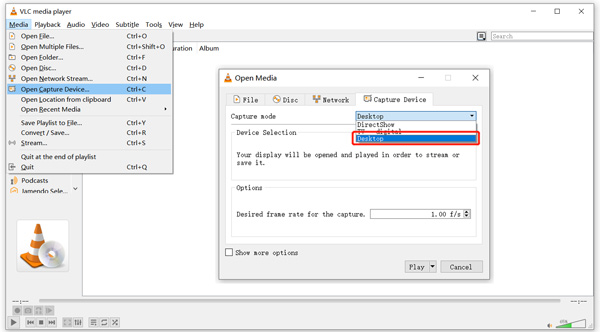
- PROS
- VLC może przechwytywać ekran komputera za darmo.
- Może zapewnić stabilne nagrywanie wideo.
- Minusy
- VLC jest trochę skomplikowane, aby nowi użytkownicy mogli nagrywać ekran pulpitu.
- Brakuje funkcji edycji wideo podczas lub po nagraniu.
Część 2. Darmowy rejestrator ekranu pulpitu online
Wiele narzędzi do nagrywania ekranu online oferowanych w Internecie może pomóc w przechwyceniu ekranu komputera lub kamery internetowej. Jednak większość z nich nie oferuje stabilnego nagrywania wideo. Co gorsza, dodadzą znak wodny do przechwyconego wideo. Po przetestowaniu ponad 10 rejestratorów online tylko FlexClip darmowy rejestrator ekranu online działa dobrze.
Darmowy rejestrator ekranu FlexClip umożliwia każdemu bezpośrednie nagrywanie ekranu, kamery internetowej i głosu online. Aby z niego korzystać, nie musisz instalować żadnych aplikacji ani rozszerzeń innych firm. Co więcej, nie ma wymogu logowania się na konto. Gdy wejdziesz na jego oficjalną stronę, możesz kliknąć Rozpocznij nagrywanie przycisk, aby przechwycić ekran komputera lub kamerę internetową.
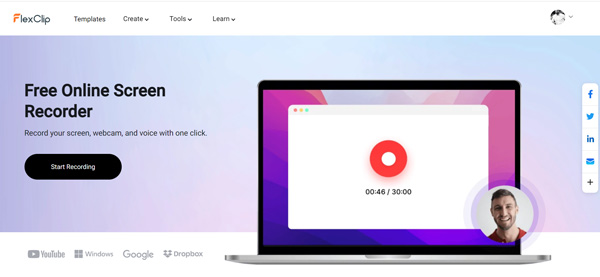
Aby swobodnie przechwytywać ekran komputera z dźwiękiem, możesz również włączyć Darmowy rejestrator ekranu Apeaksoft. Umożliwia płynne przechwytywanie wysokiej jakości filmów. W porównaniu z FlexClip może oferować bardziej stabilne nagrywanie ekranu. Ale musisz zainstalować mały program uruchamiający Apeaksoft do nagrywania.
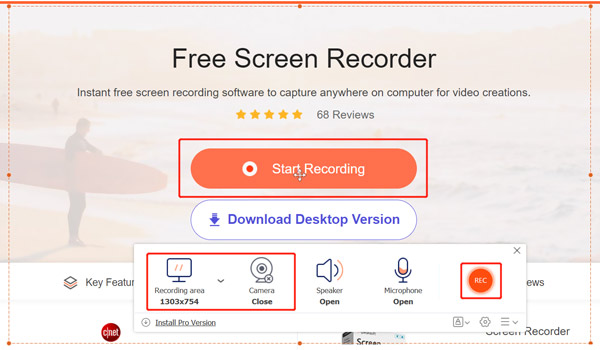
Część 3. Oficjalne rejestratory ekranu pulpitu dla komputerów z systemem Windows i Mac
Zarówno Windows, jak i macOS mają wbudowane oprogramowanie do nagrywania ekranu. Na przykład Windows 10 i 11 mają funkcję nagrywania ekranu jako część Pasek gier Xbox. Mac ma również swój rejestrator ekranu w systemie macOS Mojave i nowszym.
Game Bar - Darmowy rejestrator ekranu dla Windows 11/10
Pasek gier jest preinstalowany na komputerach z systemem Windows 11 i Windows 10. Jest specjalnie zaprojektowany do przechwytywania gier, w które grasz na komputerze stacjonarnym lub konsoli Xbox. To więcej niż tylko rozgrywka, pozwala nagrywać aktywność na ekranie komputera z innych aplikacji. Po włączeniu tego ustawienia domyślnego Rejestrator ekranu Windows in Ustawienia > Gry > Pasek gier Xbox, możesz nacisnąć Win + G aby go otworzyć.
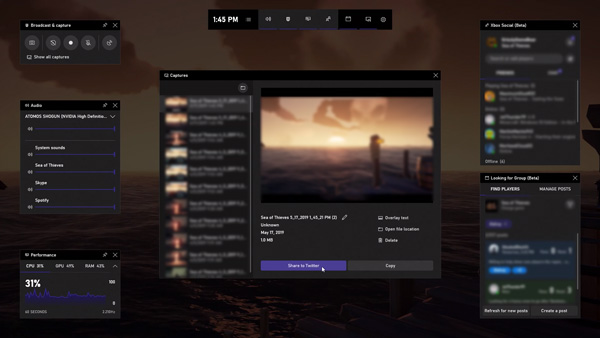
Kliknij menu Widget, a następnie podnieś opcje przechwytywania. Możesz zrobić zrzuty ekranu, nagrać ostatnie 30 sekund lub rozpocząć nagrywanie. Nagrany film zostanie zapisany jako plik MP4.
QuickTime — domyślny odtwarzacz multimedialny i rejestrator ekranu dla komputerów Mac
QuickTime to domyślny odtwarzacz multimedialny dla użytkowników komputerów Mac. Posiada również wbudowane funkcje nagrywania ekranu i dźwięku. Ten rejestrator biurkowy na komputery Mac oferuje prosty sposób przechwytywania ekranu komputera Mac. Możesz uruchomić odtwarzacz QuickTime na komputerze Mac, kliknąć górne menu Plik, a następnie wybrać Nowe nagrywanie ekranu aby rozpocząć przechwytywanie ekranu komputera Mac. Nie posiada żadnych dodatkowych funkcji edycyjnych. Możesz zapisać swoje nagrania w MOV lub MP4.
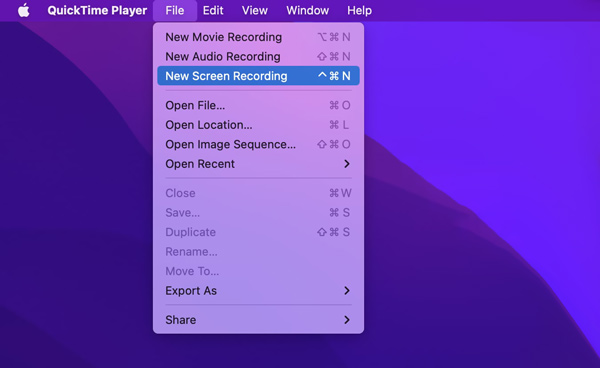
Jeśli na Macu działa najnowszy system macOS, możesz nacisnąć Shift + Command + 5 aby otworzyć wbudowane narzędzie do przechwytywania ekranu. Następnie możesz go użyć do przechwycenia ekranu komputera Mac zgodnie z potrzebami.
Część 4. Często zadawane pytania dotyczące rejestratora ekranu pulpitu
Pytanie 1. Jak nagrać ekran komputera Mac z dźwiękiem systemowym?
Dzięki QuickTime możesz przechwytywać dźwięk tylko z mikrofonu. Jeśli wolisz nagrywać ekran komputera Mac z dźwiękiem systemowym, musisz polegać na nagrywarkach innych firm, takich jak Rejestrator ekranu.
Pytanie 2. Czy mogę nagrywać dźwięk z dwóch różnych źródeł jednocześnie?
Tak, możesz użyć zalecanego rejestratora ekranu do przechwytywania dźwięku z 2 różnych źródeł. Jeśli chcesz nagrać wielokanałowe, możesz spróbować użyć Audacity.
Pytanie 3. Jak włączyć nagrywanie ekranu na iPhonie?
Możesz użyć wbudowanej funkcji nagrywania ekranu w systemie iOS, aby szybko przechwycić ekran iPhone'a. Aby to włączyć, możesz otworzyć aplikację Ustawienia, dotknąć Centrum sterowania, wybrać Dostosuj elementy sterujące, a następnie dodać Nagrywanie ekranu do Centrum sterowania. Jeśli chcesz uchwycić dowolne czynności lub operacje na swoim iPhonie, możesz otworzyć Centrum sterowania i dotknąć przycisku nagrywania.
Wnioski
Niezależnie od tego, czy chcesz stworzyć samouczek wideo, kurs online, czy nagrać swoją rozgrywkę w celu udostępnienia, potrzebujesz dobrego rejestrator ekranu pulpitu. Ten post zawiera listę dziesięciu najlepszych rejestratorów ekranu Windows i Mac do wyboru. Możesz sprawdzić ich funkcje, zalety i wady i wybrać preferowany, aby przechwycić ekran komputera.
Który jest numerem 1 w twoim sercu?
Nie wahaj się i zostaw swoje komentarze poniżej.